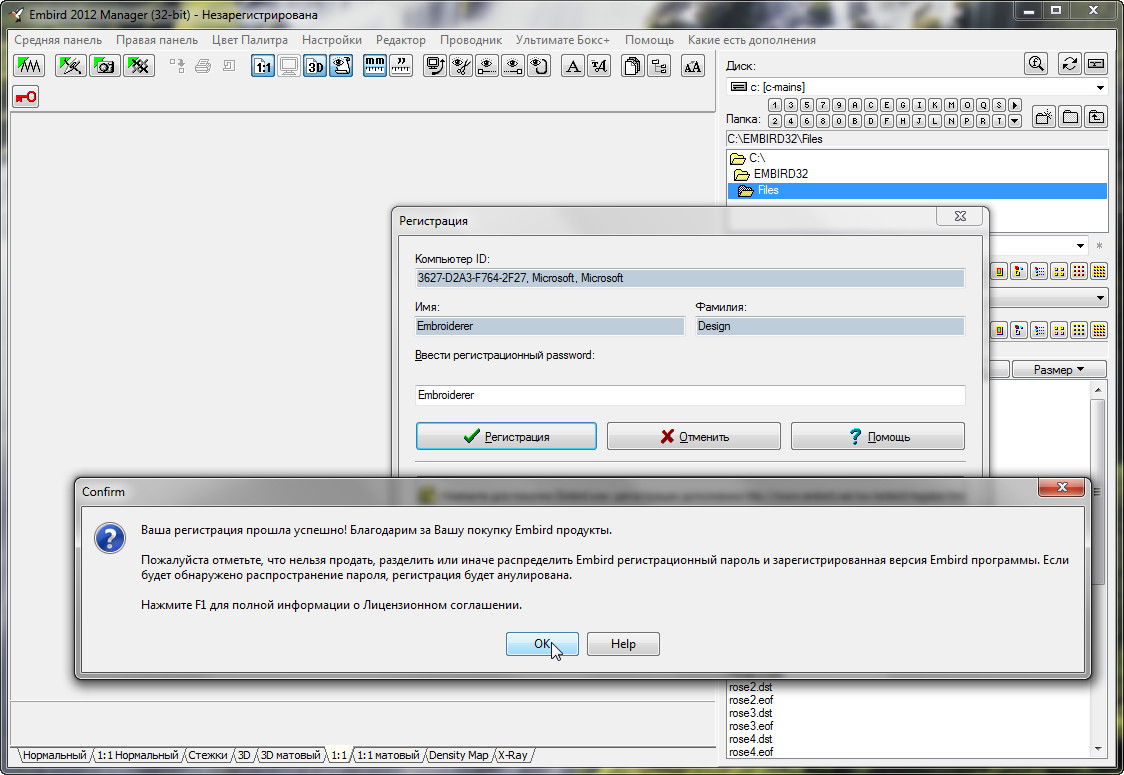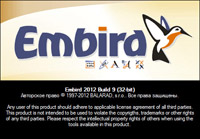Embird 2012 Build 9
- Поддержка чтения форматов Janome JPX, SSS. В Embird теперь все плагины, включая Iconizer, работают, как в 32-битных, так и 64-разрядных Windows 7, есть теперь быстрый 64-битный плагин.
- Embird теперь способен сохранять файлы в форматах PES и VP3 со списком нитей, выбранных из каталога нитей и информацией о цвете.
- Embird 2012 создает пред-просмотр для файлов Embird Editor Files (*.EEF) как в модуле «Менеджер» так и в «Iconizer». Файлы с расширением EEF – рабочие файлы модуля «Редактор», сохранить в этот формат можно зайдя в меню Файл-Сохранить в хранилище редактора как (Save Workspace As).
- Embird теперь позволяет выбрать версию PES формата при сохранении в *.PES файл.
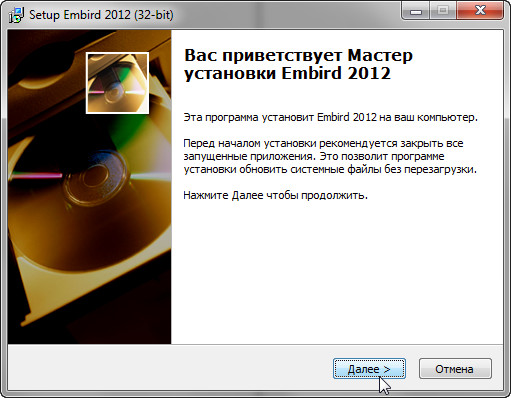
- Введен новый формат «Smarteer Sew Style» - SSS.
Карта плотности позволяет определять где плотность слишком высокая (красный цвет показывает, что плотность превышена). Режим просмотра Х-Ray позволяет определить имеются ли наложения в объектах.
- Теперь можно добавить Водяной Знак. Смотрите новый учебник «Add Watermark» , который объясняет эту тему.
- При установке Embird добавляется новое приложение «Embird Quick Searcher». Эта программа устанавливается автоматически наряду с основной программой Embird во время установки последнего. Можно установить автоматический запуск этой программы при старте Windows. «Embird Quick Searcher» позволяет быстро найти Дизайны, фото, документы, музыкальные файлы и видео файлы на вашем жестком диске. Посмотрите более подробную информацию в новом учебнике по «Embird Quick Searcher» или на странице: http://embird.ucoz.net/index/0-55
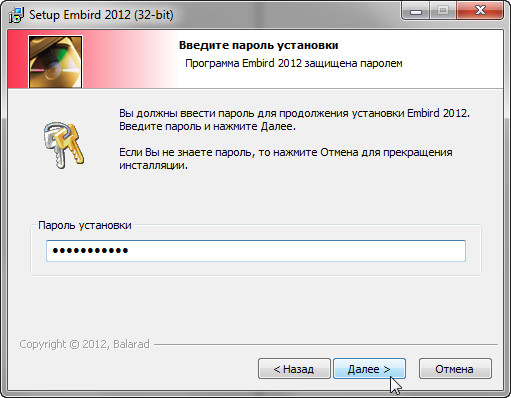
- При установке Embird также добавляется ещё одно новое приложение «Embird Clip Image». Эта программа также устанавливается автоматически наряду с основной программой Embird во время установки последнего. «Embird Clip Image» это простая программа, которая работает с буфером обмена. Она позволяет быстро создавать изображения с пояснительными стрелками и числами. Посмотреть более подробную информацию в новом учебнике «Image Clip Embird» или на странице: http://embird.ucoz.net/index/0-56
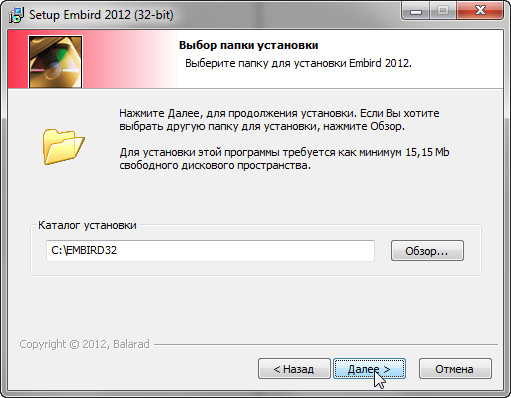
- Добавлена новая опция в меню «Настройки», команда Автоматически создавать ZIP файлы (*. ZIP), позволяющая автоматически создавать файл ZIP архива для каждого файла отображаемого и/или созданного в Embird.
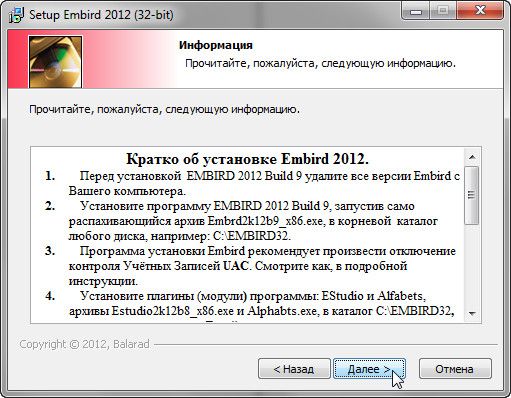
- Если вы дважды щелкните на таблице с дизайнами цвета (расположенные ниже области просмотра на Ближней Панели) и клавиша CTRL нажата, Embird выдаст диалоговое окно для выбора цвета нитей из каталога, а не стандартного диалогового окна для выбора цвета.
- Если возможно, Embird теперь отображает следующую информацию, когда Вы просматриваете JPG или TIF изображения:
- Добавлены новые каталоги ниток:
Gunold, Premium Select Soft Antique Poly, Premium Select High Luster Poly Emb Thread.
* Brother PR-1000 Xtra Large (360 x 200 mm) - Horizontal
* Brother PR-1000 Xtra Large (200 x 360 mm) - Vertical
* Brother PR-1000 Jumbo Frame (overlap, 360 x 360 mm) - Horizontal
* Brother PR-1000 Jumbo Frame (overlap, 360 x 360 mm) - Vertical
* Embird Clip Image - http://www.embird.com/sw/embird/tutorial/clipimage/clipimage.htm
* Embird Quick Searcher - http://www.embird.com/sw/embird/tutorial/searcher/searcher.htm
* Open Brother PR-1000 Jumbo Frame Design - http://www.embird.com/sw/embird/tutorial/opnbrj1k/opnbrj1k.htm
* Save Brother PR-1000 Jumbo Frame Design - http://www.embird.com/sw/embird/tutorial/savbrj1k/savbrj1k.htm
2. Установите программу EMBIRD 2012 Build 9, запустив само распахивающийся архив Embrd2k12b9_x86.exe, в корневой каталог любого диска, например: C:\EMBIRD32.
Рис. 5. Выбрать корневой каталог для установки Embird.
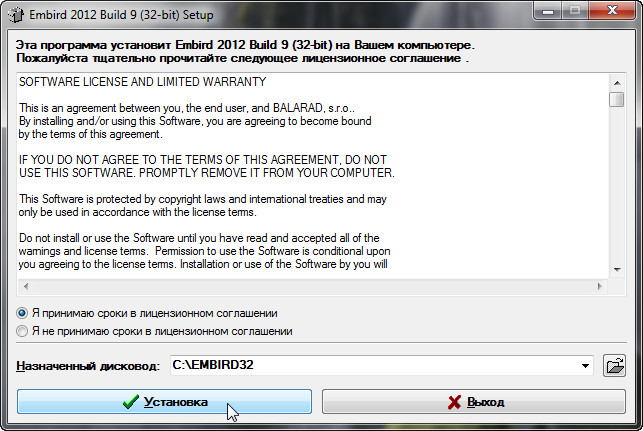
Рис. 6. Окно данных для установки Embird.
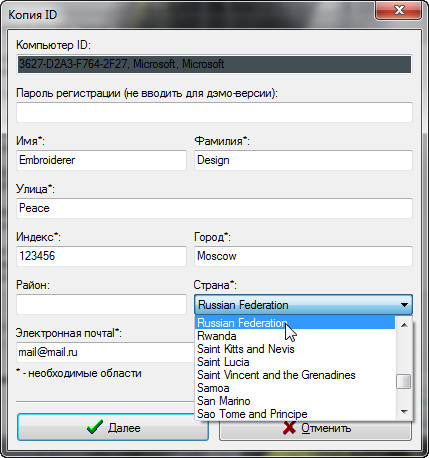
3. Программа установки Embird рекомендует произвести отключение контроля Учётных Записей UAC. Смотрите как, в подробной инструкции.
Рис. 7. Успешное окончание установки Embird.
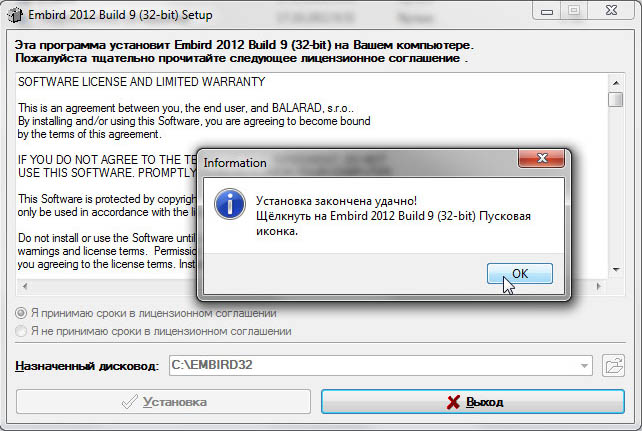
Рис. 8. Удачное окончание установки плагина «Balarad Sfumato Stitch».
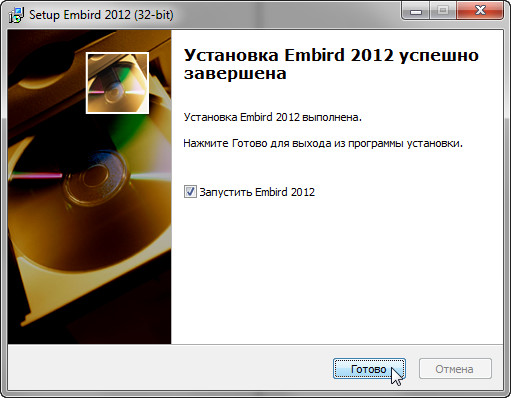
5. В этот же каталог, C:\EMBIRD32, произведите установку активатора на следующем шаге этого инсталлятора.
6. Русифицированный плагин фотостежка «Balarad Sfumato Stitch», установится вместе с активатором.
7. Запустите программу EMBIRD 2012 Build 9. 8. В меню «Помощь» > «Passwords…» уберите опцию: «Напоминать мне сохранять password каждые 30 дней».
Рис. 9. Заставка при каждом запуске Embird.
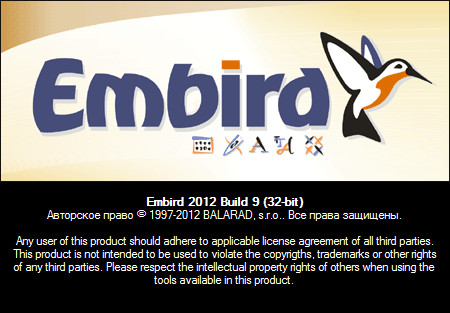
9. Осуществите регистрацию: Введя в меню «Помощь» > «Регистрация», полученный пароль.
Рис. 10. Окно регистрации программы Embird.
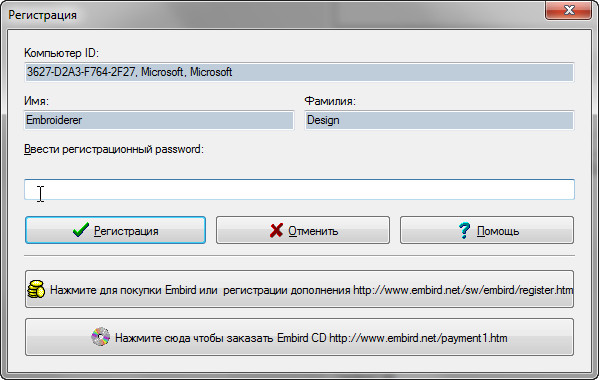
10. После регистрации обязательно перезагрузите программу Embird 2012 (32-bit) - закройте программу, а затем снова кликните по иконе «Embird 2012 (32-bit)». При перезагрузке произойдет активация программы.
Рис. 11. Окончание регистрации программы Embird.